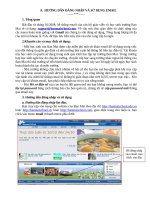Huong dan su dung truong hoc ket noi
Bạn đang xem bản rút gọn của tài liệu. Xem và tải ngay bản đầy đủ của tài liệu tại đây (7.56 MB, 24 trang )
<span class='text_page_counter'>(1)</span><div class='page_container' data-page=1>
<b>HƯỚNG DẪN SỬ DỤNG TÀI KHOẢN TRÊN “TRƯỜNG HỌC KẾT NỐI”</b>
<b>1. Tài khoản cấp trường</b>
<b>1.1. Đăng nhập và sửa thông tin</b>
- Địa chỉ đăng nhập: />
</div>
<span class='text_page_counter'>(2)</span><div class='page_container' data-page=2>
- Sau khi đăng nhập xong, nhấn vào “Thông tin cá nhân” để cập nhật. Đối với lần đầu
tiên đăng nhập, chủ tài khoản cần nhập đầy đủ thông tin
- Để thay đổi thông tin, ta vào “Sửa thông tin cá nhân” nhập đầy đủ, đúng thông tin.
Sau khi nhập xong, nhấn “Cập nhật thông tin cá nhân”
</div>
<span class='text_page_counter'>(3)</span><div class='page_container' data-page=3>
- Để thay đổi mật khẩu tao vào “Đổi mật khẩu” . Sau đó, nhập mật khẩu cũ và
mật khẩu mới muốn thay, cuối cùng nhấn “Đổi mật khẩu mới”.
- Để tham gia được diễn đàn, cần phải đưa ảnh thẻ cá nhân lên. Quy trình như sau, ta
vào “Đổi ảnh thẻ” nhấn “chọn tệp tin” cuối cùng nhấn “OK”
</div>
<span class='text_page_counter'>(4)</span><div class='page_container' data-page=4>
<b>1.2.1. Tạo tài khoản cho GV</b>
- Vào “không gian trường học” bám “Tạo tài khoản GV”, nhập họ tên GV và
nhấn “Đồng ý”, nhấn “OK”.
<i>Lưu ý: Để tránh quên mật khẩu cho GV, ta nên tạo file excel có danh sách GV của đơn </i>
<i>vị. Sau đó, tạo tài khoản đến đâu, copy mật khẩu của giáo viên tương ứng ra đó rồi mới nhấn </i>
<i>“Đồng ý”.</i>
</div>
<span class='text_page_counter'>(5)</span><div class='page_container' data-page=5>
thích mật khẩu đó, có thể đổi mật khẩu khác, nhấn “Sinh mật khẩu” và nhấn “Đổi mật
<b>khẩu”.</b>
<b>1.2.2. Tạo lớp học</b>
</div>
<span class='text_page_counter'>(6)</span><div class='page_container' data-page=6>
Ta nhập đủ thơng tin, sau đó nhấn “Đồng ý”
<b>1.2.3. Quản lý thông tin</b>
- Trong “Không gian trường học”, nhấn “Danh sách chi tiết GV - HS” giúp quản lý
nhà trường theo dõi mọi thông tin giáo viên và học sinh.
- Mục “Danh sách KH đã xóa” chứa danh sách các bài học của GV toàn trường đã
xóa, trường hợp là bài học quan trọng, ta có thể khôi phục lại.
- Để quản lý sinh hoạt tổ nhóm chun mơn, ta nhấn vào “Sinh hoạt chun mơn”.
Chọn “Thống kê sản phẩm” sẽ kiểm tra được số lượng sản phẩm sinh hoạt chuyên môn của
đơn vị mình. Chọn “Thống kê giáo viên” sẽ kiểm tra được số lượng sản phẩm sinh hoạt
chuyên môn của GV thuộc đơn vị mình.
</div>
<span class='text_page_counter'>(7)</span><div class='page_container' data-page=7>
<b>2.1. Đăng nhập và sửa thông tin</b>
- Địa chỉ đăng nhập: />
- Sử dụng tài khoản được cấp đăng nhập vào góc phải màn hình.
</div>
<span class='text_page_counter'>(8)</span><div class='page_container' data-page=8>
- Để thay đổi thơng tin, ta vào “Sửa thông tin cá nhân” nhập đầy đủ, đúng thông tin.
Sau khi nhập xong, nhấn “Cập nhật thông tin cá nhân”
- Để thay đổi địa chỉ email, SĐT, tài khoản cho dễ sử dụng, ta vào “Đổi email, SĐT, tài
<b>khoản” nhập tên đăng nhập, số ĐT, địa chỉ email muốn thay đổi và nhập mật khẩu đã được </b>
cấp. Cuối cùng nhấn “Cập nhật”.
</div>
<span class='text_page_counter'>(9)</span><div class='page_container' data-page=9>
- Để tham gia được diễn đàn, cần phải đưa ảnh thẻ cá nhân lên. Quy trình như sau, ta
vào “Đổi ảnh thẻ” nhấn “chọn tệp tin” cuối cùng nhấn “OK”
<b>2.2. Tạo bài học mới</b>
</div>
<span class='text_page_counter'>(10)</span><div class='page_container' data-page=10>
Cuối cùng nhấn “Tạo bài học”.
</div>
<span class='text_page_counter'>(11)</span><div class='page_container' data-page=11></div>
<span class='text_page_counter'>(12)</span><div class='page_container' data-page=12>
- Khi thêm xong, nhấn “OK”
- Trong qua trình, theo dõi việc học tập của học sinh, GV có thể gửi các thông
báo bằng cách nhấn “Hoạt động – Thông báo”
</div>
<span class='text_page_counter'>(13)</span><div class='page_container' data-page=13>
- Tạo tài khoản cho HS, ta vào “Không gian trường học” nhấn “Danh sách lớp
<b>chủ nhiệm”. Tiếp đến nhấn “Tạo tài khoản cho học sinh”</b>
</div>
<span class='text_page_counter'>(14)</span><div class='page_container' data-page=14>
<b>2.4. Tham gia sinh hoạt tổ/ nhóm chun mơn</b>
</div>
<span class='text_page_counter'>(15)</span><div class='page_container' data-page=15></div>
<span class='text_page_counter'>(16)</span><div class='page_container' data-page=16></div>
<span class='text_page_counter'>(17)</span><div class='page_container' data-page=17>
- Sau khi, hồn thành xong ta được nhóm của mình.
</div>
<span class='text_page_counter'>(18)</span><div class='page_container' data-page=18></div>
<span class='text_page_counter'>(19)</span><div class='page_container' data-page=19></div>
<span class='text_page_counter'>(20)</span><div class='page_container' data-page=20></div>
<span class='text_page_counter'>(21)</span><div class='page_container' data-page=21></div>
<span class='text_page_counter'>(22)</span><div class='page_container' data-page=22>
<b>3. Tài khoản học sinh</b>
<b>3.1. Cách sửa thông tin cá nhân giống như của giáo viên</b>
<b>3.2. Cách tham gia bài học</b>
</div>
<span class='text_page_counter'>(23)</span><div class='page_container' data-page=23></div>
<span class='text_page_counter'>(24)</span><div class='page_container' data-page=24>
- Nếu nhóm có nhiều bạn tham gia, chọn “Thêm thành viên”. Ở ơ tìm kiếm ta
chọn mã học sinh của nhóm (Gợi ý ta chỉ cần nhập “HS” là có danh sách HS tồn
trường).
- Sau đó, chọn bạn tham gia vào nhóm.
</div>
<!--links-->
Hướng dẫn sử dụng phần mềm hình học Carbi
- 16
- 988
- 5